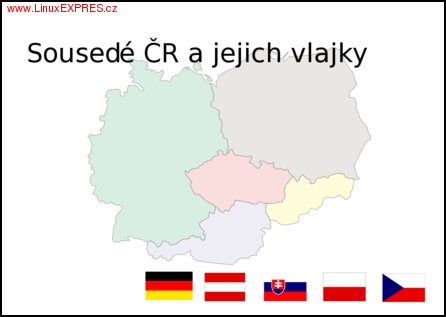Open Clipart Library je soubor obrázků mnoha zaměření, který je k dispozici převážně ve vektorovém formátu SVG. Vektorový obrázek (složený z geometrických objektů) lze libovolně zvětšovat či zmenšovat a nedochází při tom k jeho deformaci.
Začneme tím, že si na domovských stránkách tuto knihovnu stáhneme. Jedná se o kolekci SVG obrázků, kterých je již více než 6900 (ve verzi 0.18). Mezi tímto množstvím najdeme i překvapivě dost obrázků souvisejících se zeměpisem. Po stažení celý soubor rozbalíme na disk (jak to provedete, záleží na typu balíčku, který jste si stáhli).
Jako další krok byste měli nainstalovat Inkscape, který je v mnoha distribucích k dispozici. Vůbec vás nemusí zajímat, jestli máte úplně nejnovější verzi, většina moderních distribucí má verzi 0.42 nebo 0.43, které jsou dostatečně stabilní a práci, kterou budeme chtít udělat, zvládnou.
Spusťte Inkscape a zvolte Soubor/Otevřít. V adresáři clipart najdete několik podadresářů, my se podíváme do adresáře geography (musíte vědět, kam jste Open Clipart Library rozbalili).
Zde můžete vidět několik slepých map. My se zaměříme na soubor s názvem europe_francesco_rolland_.svg (Soubor z knihovny bohužel zmizel, pozn.red.). Tento soubor obsahuje mapu Evropy v pěkném, použitelném tvaru. Klikněte pravým tlačítkem myši na mapu Evropy a z nabídky vyberte Zrušit seskupení. Rázem se mapa rozpadne na jednotlivé státy. Nyní už můžete klikat na jednotlivá území a přiřadit jim například jinou barvu.
Chceme si například vytvořit mapu jen sousedů ČR. Postupně klikneme na Česko (a přidržíme k tomu klávesu [Shift]), Polsko, Slovensko, Rakousko a Německo. Pak stiskněte kombinaci [Ctrl+c]. Tím zkopírujete vybrané státy do schránky.
Nyní si vytvořte nový soubor pomocí nabídky Soubor/Nový/A4 landscape. V novém otevřeném dokumentu stiskněte [Ctrl+v]. Měly by se objevit mapy všech vybraných států. Teď se ukáže síla vektorového editoru a vektorových obrázků obecně. Mapa států je poněkud malá. Musíme ji zvětšit. A nesmí dojít ke ztrátě kvality (ony známé zuby). Je to jednoduché. Kolem objektu se po vybrání objeví několik záchytných bodů. Přejděte k některému v rohu.
Zmáčkněte a držte klávesu [Ctrl], současně s tím držte levé tlačítko myši. Mapa se začne zvětšovat. To, že jsme zmáčkli při zvětšování klávesu [Ctrl], nám zajistí, že se obrázek nebude stranově deformovat a zůstane v původním poměru. Postupně mapu zvětšete na celou stránku, ale ponechte si dole a nahoře trochu místa.
V této části se pokusíme vložit ještě vlajky států. Ty totiž Open Clipart Library obsahuje také. Najdete je v adresáři signs_and_symbols/flags/europe. Některé jsou přímo v tomto adresáři, jiné jsou v adresáři se jménem země. Kdybychom teď použili funkci Soubor/Otevřít, otevřel by nám Inkscape všechny vlajky samostatně. Místo toho použijeme funkci Soubor/Import a postupně zmenšíme všechny vlajky tak, aby se vlezly pod obrázek (použijeme k tomu opět nám již známou klávesu [Ctrl] a tažení myši se stisknutým levým tlačítkem). Pokud chcete, aby všechny vlajky měly stejnou výšku, stačí na ni jen kliknout a v horní části se objeví rozměry objektu. Pokud chcete, aby byl dodržen poměr, klikněte na ikonku zámku mezi šířkou a výškou. Pak již jen stačí do rámečku zadat hodnotu výšky v milimetrech a tentýž postup aplikovat na všechny vlajky.
Protože se vám určitě nepovedlo vlajky zarovnat na jednu linii, můžete je srovnat pomocí funkce Objekt/Zarovnat a umístit. Zde si vyberte druhou ikonu zleva ve druhé řadě (Zarovnat horní strany) a pak pro rovnoměrné rozmístění vyberte první ikonu v části rozmístit. Všechny vlajky budou míst stejný rozestup.
Nakonec nám zbývá už jen vložit titulek obsahující text "Sousedé ČR a jejich vlajky". Na nástrojové liště vlevo klikněte na nástroj Tvorba a úprava textových objektů a klikněte do plochy. Můžete začít psát. Vepište text, poté jej uchopte za roh a za držení [Ctrl] zvětšete do potřebné velikosti.
Vše je hotovo. Můžete si mapu vytisknout (Soubor/Tisk) nebo jen uložit (Soubor/Uložit), případě vyexportovat do obrázku (Soubor/Exportovat bitmapu) a použít v neSVG programu, např. v OpenOffice.org.